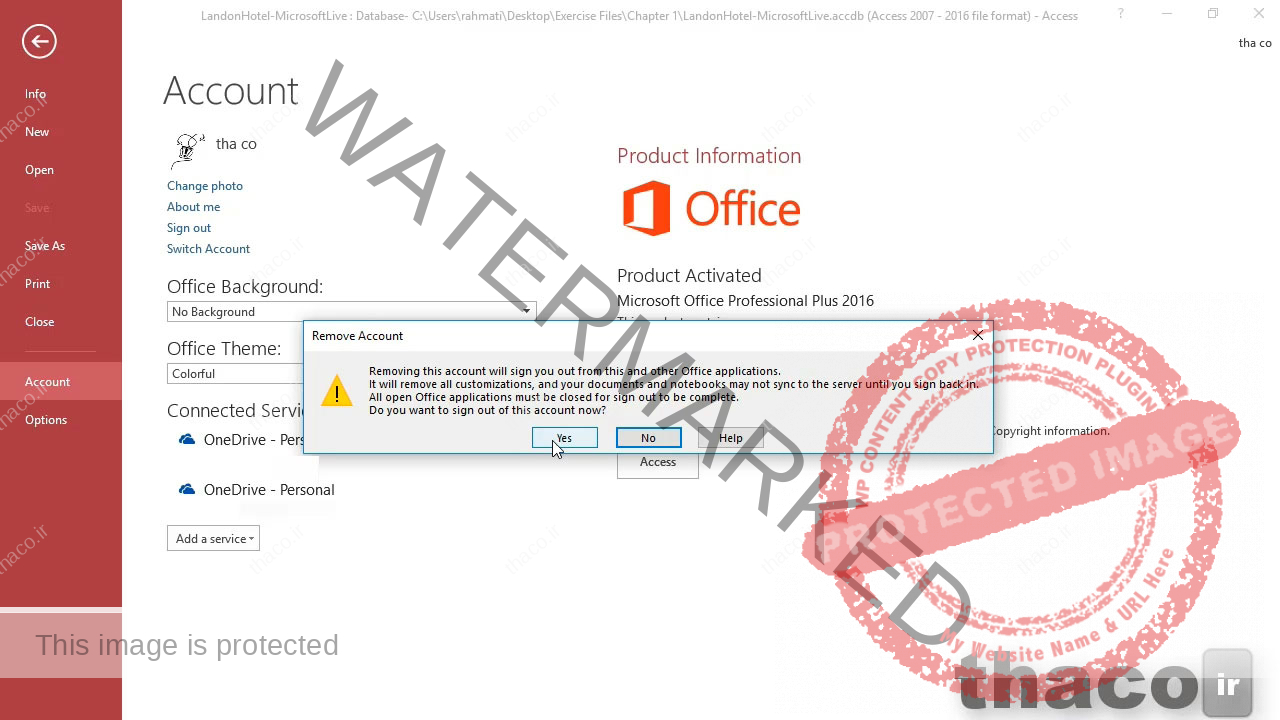طریقه لاگین به حساب کاربری مایکروسافت از طریق اکسس
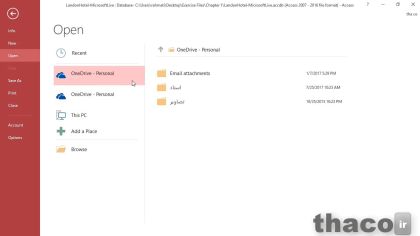
در صنعت یکی از دغدغههای متخصصین باشتراکگذاری راحت اسناد و پایگاههای داده نرمافزاری همچون مایکروسافت اکسس میباشد. در این درس دانشپژوهان نحوه لاگین به حساب مایکروسافت و باشتراکگذاری اسناد با دیگران به کمک واندرایو را فرا میگیرند.
فهرست مطالب
اشتراکگذاری پایگاه داده اکسس از طریق OneDrive
اگر یک اکانت مایکروسافت داشته باشید و با استفاده از آن داخلِ یکی از نرمافزارهایِ مجموعه آفیس لاگین کنید، اکسس به شما اجازه میدهد که به راحتی پایگاه داده مورد نظرتان را از طریق پوشه OneDrive خود به اشتراک بگذارید و همچنین امکان همگامسازی برخی تنظیمات را هم به شما میدهد طوری که اجازه دسترسی به آن پایگاه داده را در کامپیوترهای دیگری که ممکن است استفاده کنید بصورتِ همزمان داشته باشید.
لاگین به اکانت مایکروسافت
برای ورود به حساب کاربری کافی است که به ریبون در بالا رفته و از سربرگ file اقدام کنیم تا backstage view را ببینم و سپس پیش به پایین برویم و از قسمت Account متوجه آپشنی به نام sign in to office را برای ورود به آفیس خواهیم شد.
در ادامه دکمه sign in را فشار میدهیم، با اینکار آدرس ایمیل ورود به مایکروسافت که با استفاده از آن اکانتِ کاربریِ مایکروسافتِ خود را سفارشی کردهایم را وارد میکنیم و دکمه next را فشار میدهیم.
نام کاربری تأیید میشود هر چند که در قسمت یاد شده هم میتوانید آنرا ویرایش هم بنمایید و از نامِ یک اکانتِ دیگر برایِ ورود استفاده کنید.
سپس میتوانیم پسورد را تایپ کنیم و دکمه sign in را فشار بدهیم. اکانت درج شده بررسی و تأیید خواهد شد و وارد آن خواهیم شد.
با اقدامات اخیر حالا میتوانیم اطلاعات پروفایل خود را در بالا ببینیم.
در گوشه بالا سمت راست هم نام شما نمایش داده شده است که میتوانید با کلیک بر رویِ اسم خود، اطلاعات بیشتری هم در مورد اکانتتان، درست در منویی که باز میشود، بگیرید.
همچنین متوجه خواهید شد که به درایو onedrive-pesonal که همان وان درایوِ شخصی من با این اکانت هست وصل میشویم.
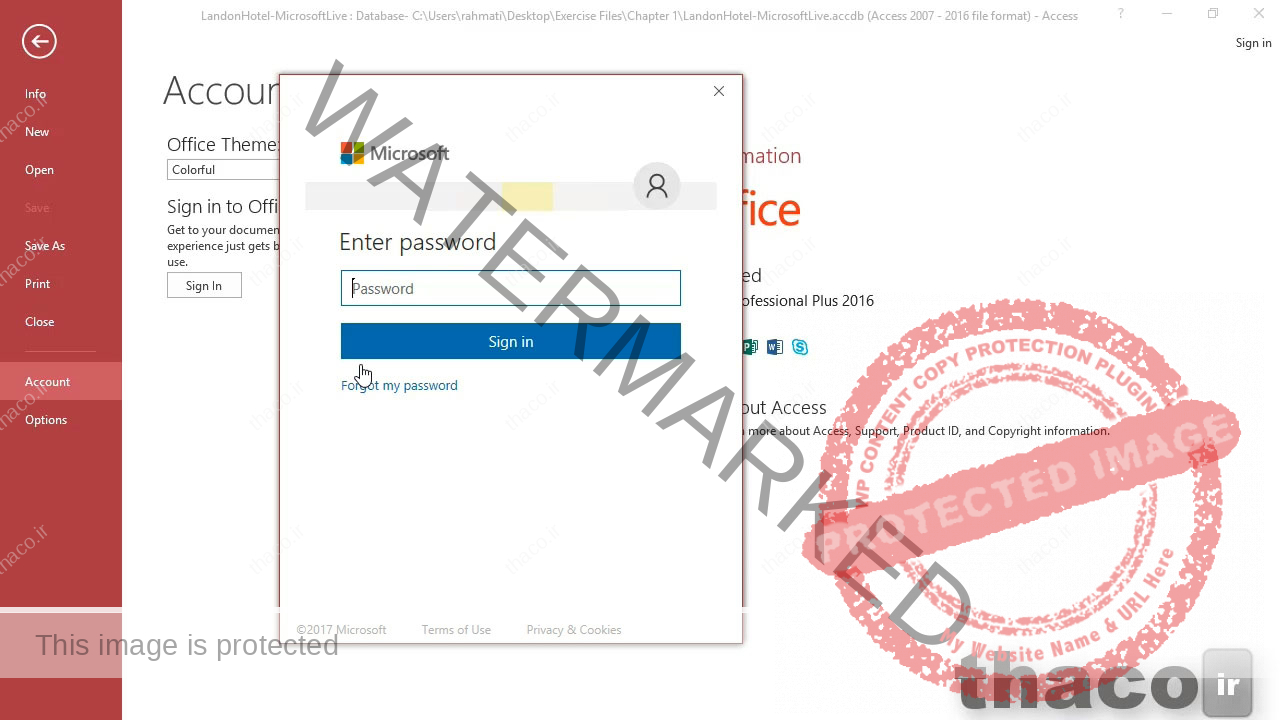
بکارگیری سرویسدهندههای آنلاین در حین کار با Access
اگر هم بخواهیم سرویس دیگری را اضافه کنیم میتوانیم دکمه Add services را فشار بدهیم و نهایتاً میتوانیم عکس و ویدیو اضافه کنیم. پس کافی است از گزینه image and video از فیسبوک، فیلکر و یوتویب، (با استفاده از گزینه هایِ سفارشیشدن آنها یعنی Facebook for office، filckr و یا YouTube) تصاویر و ویدئوهای خود را در محیطِ اکسس سفارشی کنیم.
میتوانیم محل ذخیرهسازی اضافی) با انتخاب storage) از Microsoft office 365 SharePoint یا OneDrive اضافه کنیم و اگر گزینه دیگری با عنوان sharing داشته باشید و به sharing بروید میتوانید داکیومنتها و اسناد خود را در linkedln و توییتر( با انتخاب linkedln یا twitter) به اشتراک بگذارید.
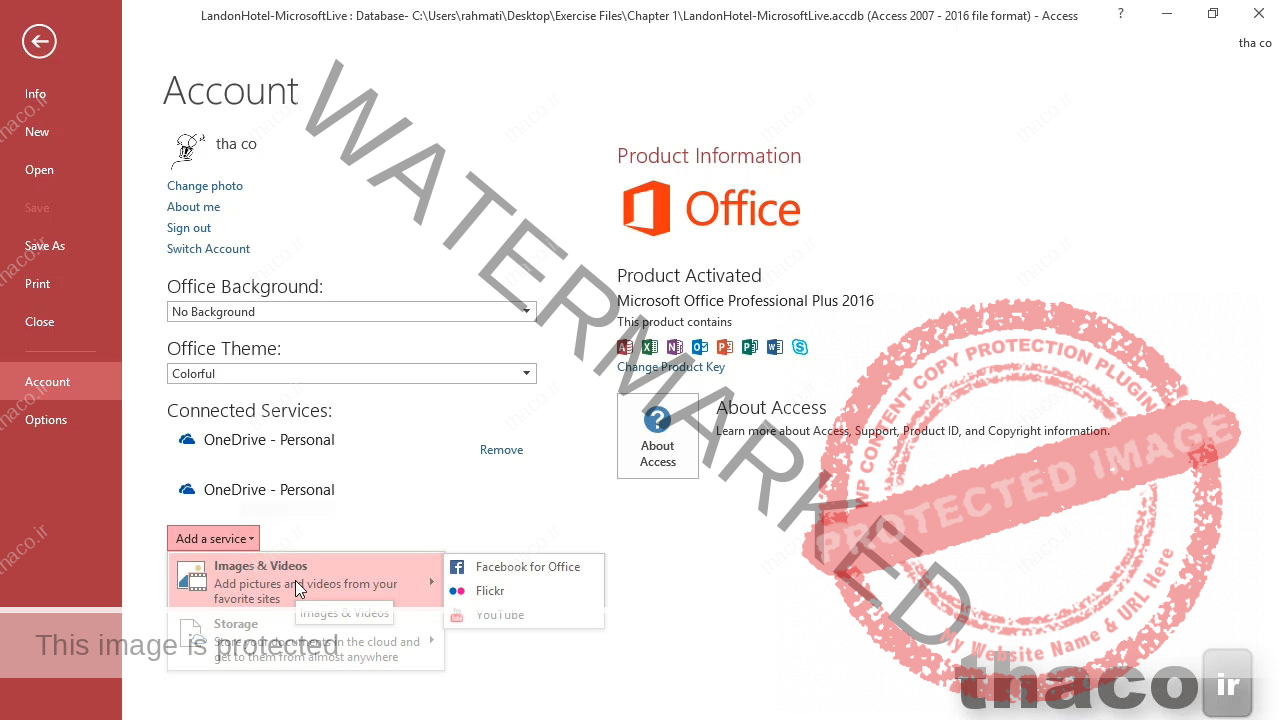
ذخیره اسناد در حساب آنلاین
در حال حاضر، چیز دیگری که به ما بعد از داشتنِ یک ورودِ موفقیتآمیز بحسابِ کاربریِ مایکروسافتمان اجازه داده میشود این است که داکیومنتهای ذخیره شده در OneDrive شخصیمان را باز کنیم.
پس اگر به قسمت Open برویم میبینید که اگر روی Onedrive کلیک کنید دسترسی راحتی به Ondrive حساب کاربریمان را به ما میدهد.
خروج از حساب کاربری در اکسس
اگر بخواهید از اکانت خود خارج بشوید کافی است برگردیم عقب به آپشن Account و دکمه sign out را فشار بدهیم.
دیالوگ باکسی با نامِ Remove Account را درمورد حذف حساب کاربری راهاندازی شده میبینید.
خب، پیش رفته و دکمه yes را فشار میدهیم و میبینید که از حساب کاربری مایکروسافت خارج میشویم، اما همه چیز در اکسس هنوز هم خوب کار میکند. در واقع روندی که من در این درس آموزشی بررسی کردم، چگونگی ورود به حساب کاربری مایکروسافت از طریق اکسس بود.